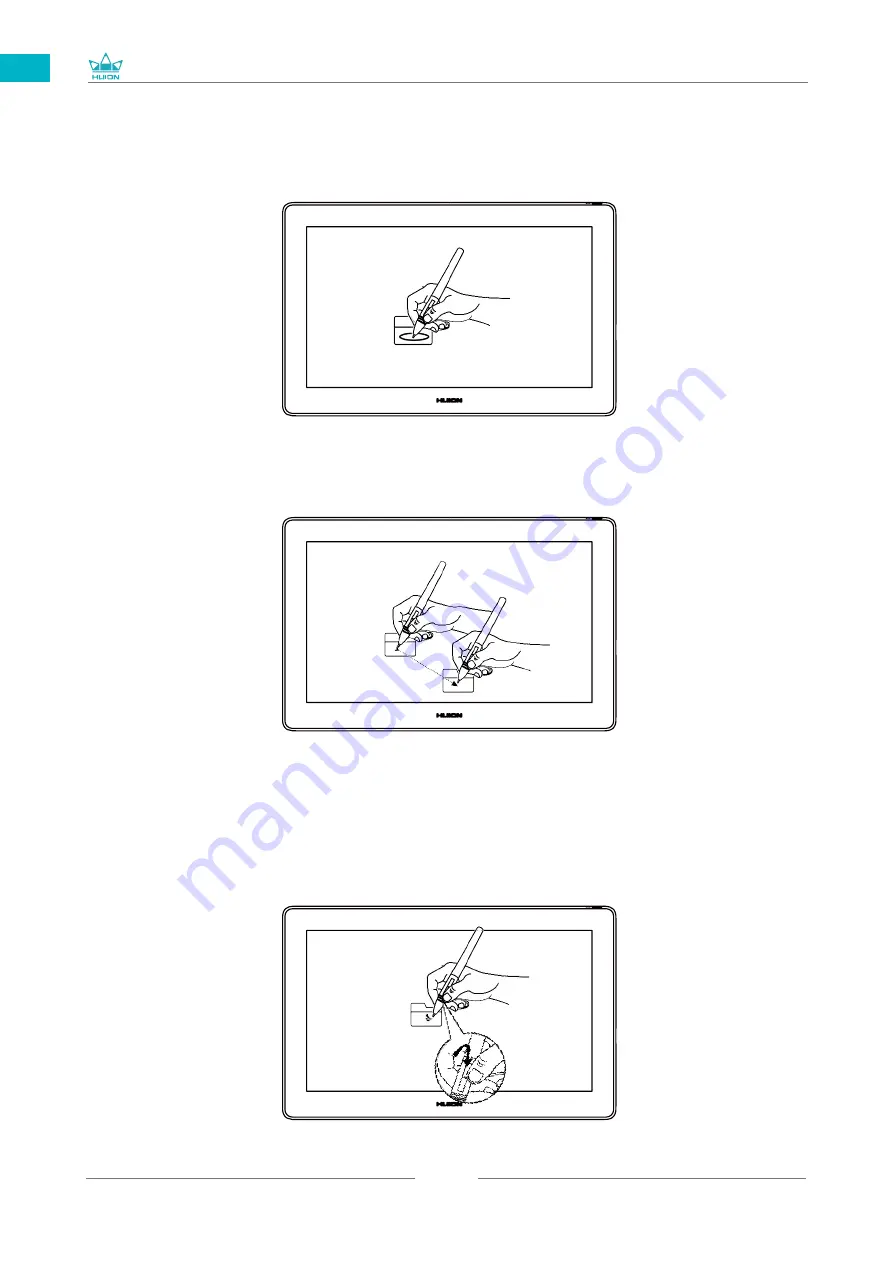
GT1561
123
ES
3.3 Click
Use la punta del lápiz para tocar una vez en la Pantalla para registrar un clic. Toque para
resaltar o seleccionar un elemento en la Pantalla y haga doble clic para abrirlo.
3.4 Movimiento
Seleccione el objeto, luego deslice la punta del lápiz por la Pantalla para moverlo.
3.5 Uso de los botones Laterales
Los botones en el lápiz se pueden configurar en dos funciones personalizables diferentes.
Puede usar los botones siempre que la punta del lápiz se encuentre a menos de 10 mm
del área activa de la Pantalla.
Summary of Contents for GT1561
Page 73: ...GT1561 73 JP 1 USB A B C LCD D...
Page 74: ...GT1561 74 JP 2 2 1 HUION KAMVAS Pro 16 4K Windows Windows MacOS 2 2...
Page 75: ...GT1561 75 JP 3 in 1 2 2 1 USB C...
Page 76: ...GT1561 76 JP USB HDMI USB Type C 2 2 2 3 in1 2 2 3 KAMVAS 2 3 1...
Page 77: ...GT1561 77 JP 2 3 3in1 USB C PC 1 3 in 1 PSE PC USB C USB3 1 GEN1 DP1 2...
Page 78: ...GT1561 78 JP 2 PC Android USB to USB C USB C to USB C USB C to USB C USB3 1 GEN1 DP1 2...
Page 80: ...GT1561 80 JP 3 3 1 3 2...
Page 81: ...GT1561 81 JP 3 3 3 4 3 5 10mm...
Page 82: ...GT1561 82 JP 3 6 1 2 3...
Page 83: ...GT1561 83 JP 4 4 1 4 1 1 4 1 2 1 2 16 9 3 1 2...
Page 84: ...GT1561 84 JP 4 1 3 0 90 180 270...
Page 86: ...GT1561 86 JP 4 4 N 1 N N N 2...
Page 87: ...GT1561 87 JP 4 5 4 6...
Page 90: ...GT1561 90 1 2 Windows Windows P Mac OS 3 2...
Page 91: ...GT1561 91 6 2 1 2 1 2 3 10mm USB USB USB...
Page 92: ...GT1561 92 JP 7 SHENZHEN HUION ANIMATION TECHNOLOGY CO LTD 28 service huion com www huion com...
Page 135: ......













































